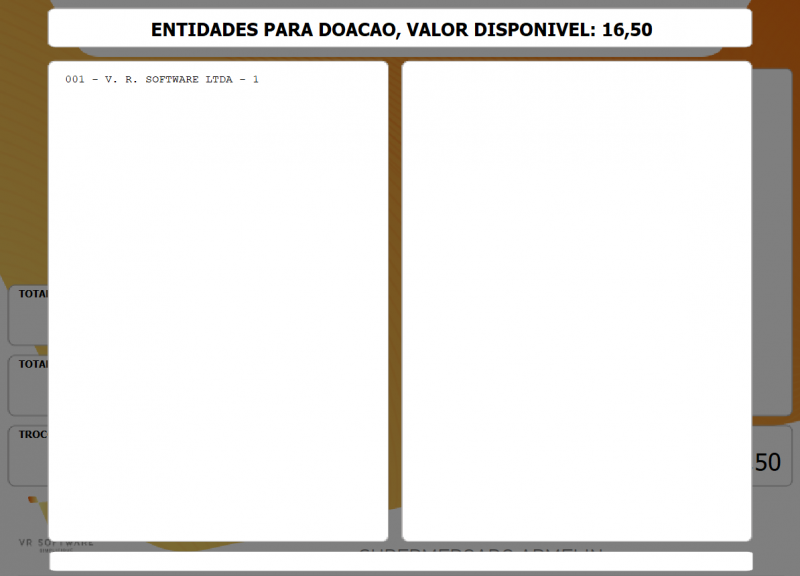PROCESSO DE VENDA
De VRWiki
Revisão de 19h23min de 16 de dezembro de 2021 por Rafael.vieira (discussão | contribs)
Índice
- 1 PROCESSO VENDA PDV NORMAL
- 2 VENDA COM PARCELAMENTO
- 3 CONFIGURAÇÃO DE CUPONS PROMOCIONAIS SEM CPF
- 4 ANEXO 1: PROMOÇÃO CONDICIONAL DE FINALIZADORA
- 5 ANEXO 2: PESQUISA DE SATISFAÇÃO
- 6 ANEXO 3: ENVIAR CUPOM (DISPONÍVEL SOMENTE PARA SAT)
- 7 PROCESSO INFORMAR TICKET ESTACIONAMENTO
- 8 SINALIZADOR
- 9 TROCO SOLIDÁRIO
- 10 TROCO DIGITAL
- 11 DMCARD
PROCESSO VENDA PDV NORMAL
- Certifique-se que o status do PDV esteja em "CAIXA LIVRE". - Tecle "INICIA VENDA". (Tecla de atalho para teclados tipo PC "I"). - Informe o CPF/CNPJ do cliente para Nota Fiscal Paulista caso o cliente peça, caso não tecle enter. Para fazer com que o cliente digite o CPF pelo PINPAD tecle F6 (ou tecla correspondente) no momento em que o sistema pedir o CPF/CNPJ. - BIPE todos os produtos da venda no scanner. - Tecle "SUBTOTAL". (Tecla de atalho para teclados tipo PC "S"). NOTA: Caso o parâmetro do VRSuperTroco esteja marcado o PDV enviará uma mensagem ao operador perguntando se o cliente participa do super troco, para informar não basta voltar. Caso o cliente participe o sistema pedirá o CPF do cliente e informará o valor do troco em seguida. Ainda no VRMaster no fechamento PDV, o sistema reconhecerá esses valores como Recebimentos Gerais. Ainda não conhece o VRSuperTroco? Clique aqui. Disponível a partir da versão 3.18.1 - Tecle o meio de pagamento que o cliente solicitar(Dinheiro, Cartão, Crédito Rotativo, entre outros). Para visualizar os atalhos em teclado tipo PC para finalizadoras clique aqui. INICIA VENDA(I) > CPF/CNPJ CLIENTE > ENTER > BIPAR PRODUTOS > SUBTOTAL(S) > ESCOLHER FINALIZADORA
VENDA COM PARCELAMENTO
Ferramenta disponível a partir da versão 3.16.0 - Realize a venda normalmente. - Após passar todos os produtos, tecle subtotal. - O aplicativo informará o valor que poderá ser parcelado e até em quantas vezes conforme o cadastro do produto permite. Veja um exemplo abaixo.A partir da versão 3.17.10 ao informar o CPF/CNPJ no inicio da venda o sistema irá gravar os números digitados para utilizar posteriormente nas finalizadoras que necessitam de identificação (Crédito Rotativo, Convênio, Cheque e Venda a Prazo). Ainda se o cliente opinar por outro CPF/CNPJ, o sistema permitirá que o operador apague e digite outro CPF/CNPJ. Funcionalidade replicada as funções: 149, 168, 189, 181, 143, 134, 135, 144, 190 e 147.
A partir da versão 3.16.5 a frase de parcelamento foi modificada de "PARCELADO EM ATÉ X VEZES" por "NO CARTÃO DE CRÉDITO EM ATÉ X VEZES" - Informe o valor que deseja parcelar - Finalize o valor como TEF crédito. - Escolha a opção "Parcelado pelo estabelecimento" - Informe a senha do cartão. - Finalize o valor restante da venda.
CONFIGURAÇÃO DE CUPONS PROMOCIONAIS SEM CPF
Disponível a partir da versão 3.16.1-6 Para configurar o PDV para que consiga realizar vendas que geram cupons sem a apresentação de CPF do cliente faça o seguinte: - Acesse o VRMaster > PDV > Parâmetro > Aba Geral > Aba Cupom. - Selecione o parâmetro "Permite impressão sem identificação". - Salve e aguarde 1 minuto.
ANEXO 1: PROMOÇÃO CONDICIONAL DE FINALIZADORA
Disponível a partir da versão 3.16.2 Para promoções com condição de finalizadoras o sistema exibe uma mensagem para que o operador de caixa escolha o meio de pagamento. Caso não haja condição o fluxo de venda continua o mesmo (informando na tela de subtotal o valor de descontos).Veja como configurar uma promoção condicional.
ANEXO 2: PESQUISA DE SATISFAÇÃO
Disponível a partir da versão 3.17.2 - Para que a pesquisa apareça para os clientes, é necessário realizar o cadastro da pesquisa. Clique aqui para ver o manual completo de como criar. - Após cadastrar a pesquisa PDV corretamente, basta realizar uma venda normalmente no PDV. O sistema fará a seguinte pergunta após a entrega do troco automaticamente:- Tecle VOLTAR para CANCELAR a pesquisa com o cliente ou tecle ENTER para prosseguir. A seguinte mensagem aparecerá:
- Para o cliente no PINPAD aparecerá o seguinte:

ANEXO 3: ENVIAR CUPOM (DISPONÍVEL SOMENTE PARA SAT)
Ferramenta disponível a partir da versão 3.18.3-126 - Realize a venda normalmente. - Após passar todos os produtos, tecle subtotal. - O aplicativo perguntará como deverá ser feita a entrega do cupom. Veja aqui como habilitar as opções de envio.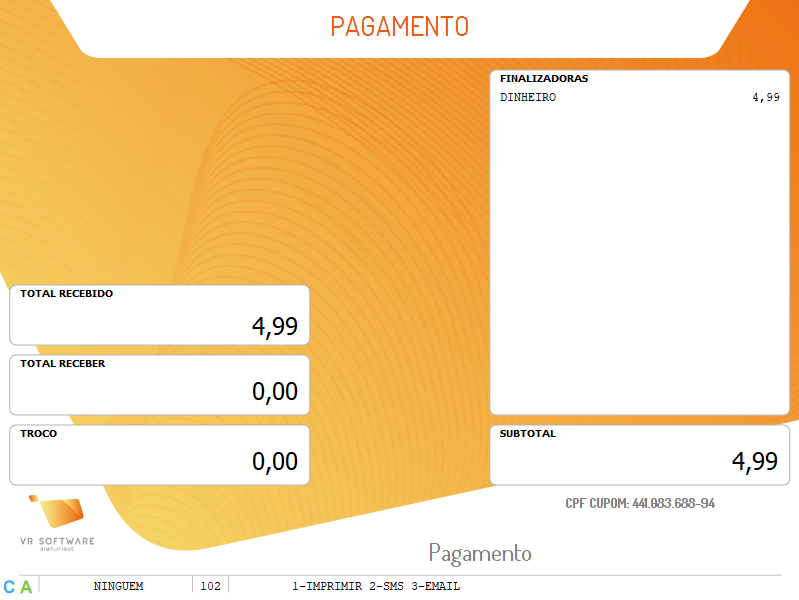
PROCESSO INFORMAR TICKET ESTACIONAMENTO
Ferramenta disponível a partir da versão 3.18.3-112(PDV), 3.18.3-143(VRMaster), 3.18.3-183(VRCore)
- Após realizar as parametrizações de PDV.Veja aqui como habilitar as opções de Ticket de Estacionamento. - Realize a venda normalmente. - Após passar todos os produtos, tecle subtotal. - O aplicativo perguntará se deseja informar o Ticket de Estacionamento, tecle <Enter>.- Informe o Ticket digitando-o ou escaneando pelo leitor de código de barras.
- O aplicativo irá buscar o valor do WebService informado na parametrização responsável pela Cancela e irá retornar o valor já acrescentado no Subtotal.
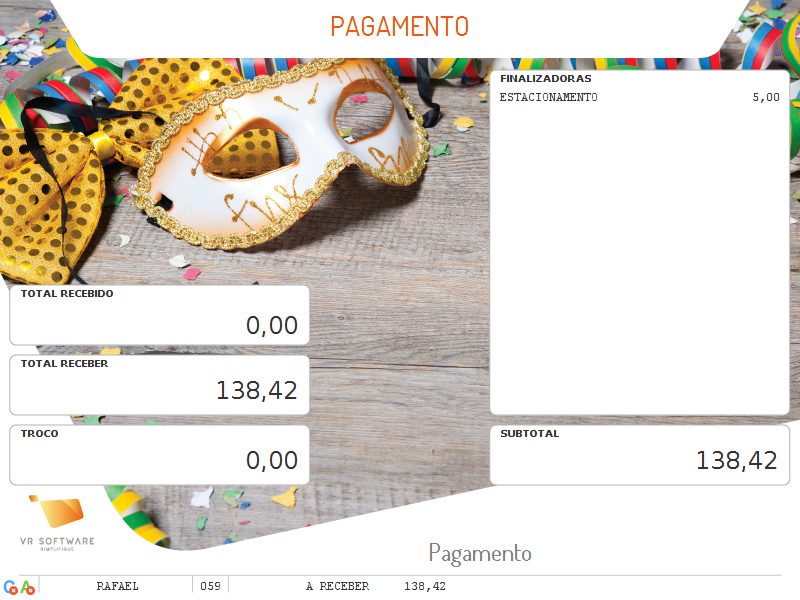
SINALIZADOR
Ferramenta disponível a partir da versão 3.18.3-130 * APAGADO: Para CAIXA FECHADO; * VERDE: Para CAIXA LIVRE; * AMARELO: Para TODAS AS OPERAÇÕES DE USUÁRIO (VENDA / PAGAMENTO/ CPF); * VERMELHO: Para qualquer situação diferente das acima mencionadas (PAINEL FISCAL / CONSULTA PREÇO / ERROS / FECHADO PARCIAL);
TROCO SOLIDÁRIO
Ferramenta disponível a partir da versão 3.21.8 Com o VRPdv parametrizado no VRMaster, quando houver troco disponível e com o VRAutorizador conectado, irá aparecer a seguinte tela iniciando o processo do Troco Solidário.
TROCO DIGITAL
Ferramenta disponível a partir da versão 3.22.X Com o VRPdv parametrizado no VRMaster (Manual Parametro VRPdv) e depois de ter configurado o layout de finalizadora (Manual Layout Finalizadora VRPdv), quando houver troco disponível e com o VRAutorizador conectado, irá aparecer a seguinte tela para a seleção das integrações de Troco assim possibilitando o processo do Troco Digital.
Após a seleção da integração do Troco Digital, será pedido para adicionar informar o CPF caso o mesmo não tenha sido informado previamente, após informa-lo será requisitado ao operador informar a quantidade do troco da venda que será destinado ao troco digital, assim sendo possível dividir o troco entre o que será adicionado a integração com o que será entregue ao cliente na hora.
Para a utilização do troco digital no VRPdv é um processo simples como qualquer outra finalizadora, com o VRAutorizador conectado ao VRPdv informe o valor a ser pago e pressione a tecla "Y" (Teclado PC, para teclados de automação é necessário vincular a função 224 a tecla correspondente, Manual VRPdv Layout Teclado).
Será requisitado que se informe o CPF do cliente caso o mesmo não o tenha informado previamente.
Após informar o CPF, será consultado o Saldo do Cliente e retornado ao operador.
Caso o saldo for maior ou igual ao informado previamente pelo operador, então será adicionado a finalizadora Troco Digital no pagamento.
Por se tratar de uma finalizadora comum o restante da venda pode ser finalizada com outras finalizadoras como no exemplo abaixo.
DMCARD
Ferramenta disponível a partir da versão 3.23.10-2 Com a parametrização realizada no VR DMCard (Manual VRDMCard) e informando o CPF do cliente no inicio da venda, ao pressionar SubTotal o fluxo DMCard será inicializado. Abaixo segue o fluxo padrão onde apenas será usado o desconto de Oferta DMCard e ignorando o fluxo de Desconto Oferta Cartão DMCard.
Abaixo segue o fluxo padrão onde apenas será usado o desconto de Oferta Cartão DMCard, onde só é permitido pagamento TEF com os cartões DMCard onde são configurados os BINs previamente na parametrização no VR DMCard. No exemplo abaixo é mostrado a mensagem de erro quando é inserido um Cartão invalido, Finalizadora Dinheiro e com um TEF com BIN valido(BIN 401200).